常见的网页浏览器
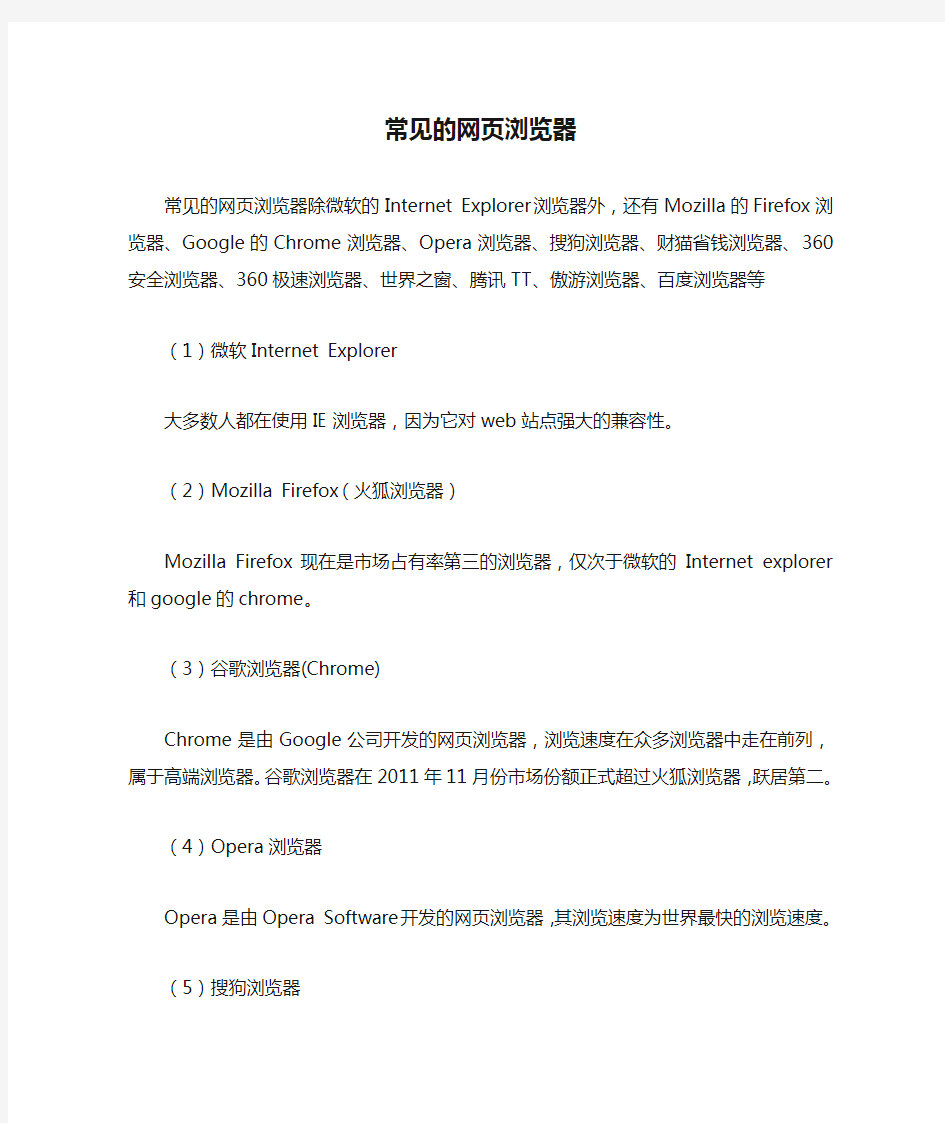
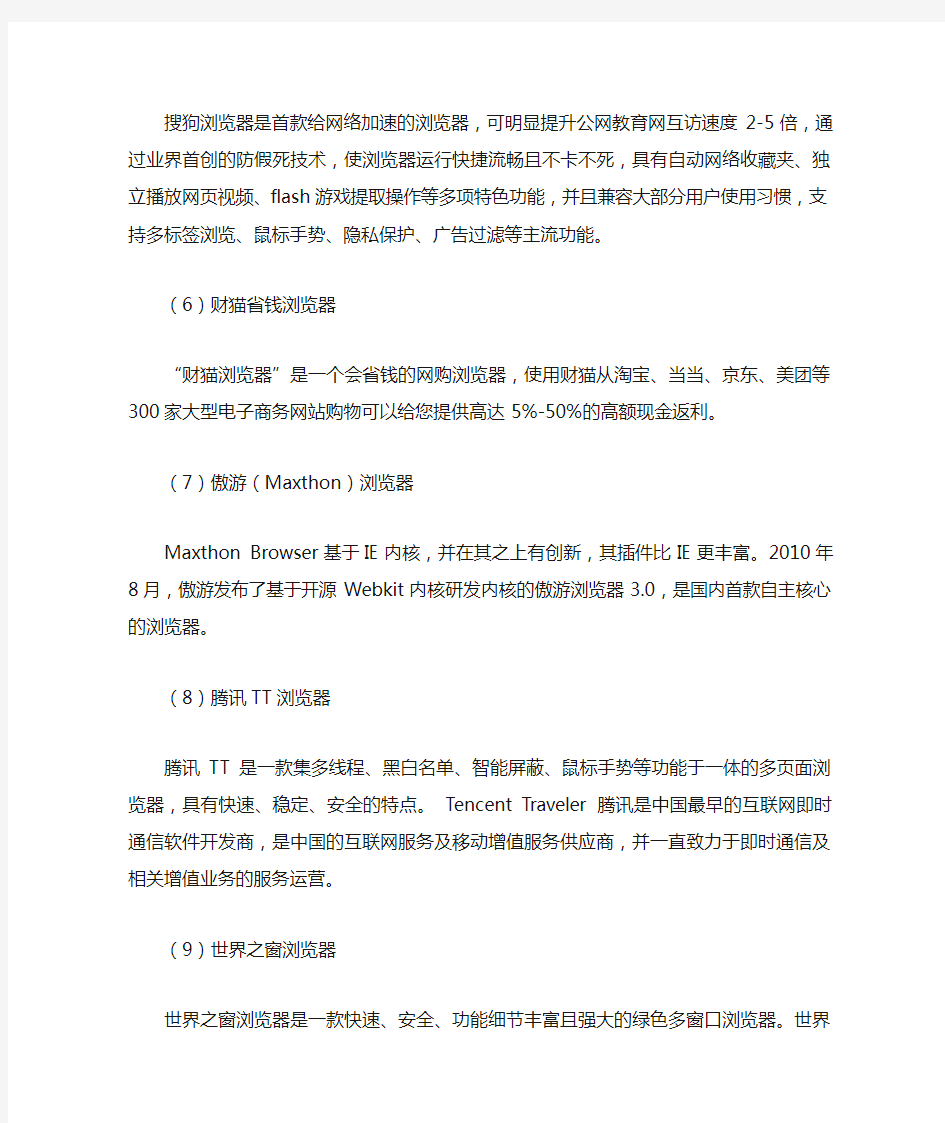
常见的网页浏览器
常见的网页浏览器除微软的Internet Explorer浏览器外,还有Mozilla的Firefox浏览器、Google的Chrome浏览器、Opera浏览器、搜狗浏览器、财猫省钱浏览器、360安全浏览器、360极速浏览器、世界之窗、腾讯TT、傲游浏览器、百度浏览器等
(1)微软Internet Explorer
大多数人都在使用IE浏览器,因为它对web站点强大的兼容性。
(2)Mozilla Firefox(火狐浏览器)
Mozilla Firefox现在是市场占有率第三的浏览器,仅次于微软的Internet explorer和google的chrome。
(3)谷歌浏览器(Chrome)
Chrome是由Google公司开发的网页浏览器,浏览速度在众多浏览器中走在前列,属于高端浏览器。谷歌浏览器在2011年11月份市场份额正式超过火狐浏览器,跃居第二。
(4)Opera浏览器
Opera是由Opera Software开发的网页浏览器,其浏览速度为世界最快的浏览速度。
(5)搜狗浏览器
搜狗浏览器是首款给网络加速的浏览器,可明显提升公网教育网互访速度2-5倍,通过业界首创的防假死技术,使浏览器运行快捷流畅且不卡不死,具有自动网络收藏夹、独立播放网页视频、flash游戏提取操作等多项特色功能,并且兼容大部分用户使用习惯,支持多标签浏览、鼠标手势、隐私保护、广告过滤等主流功能。
(6)财猫省钱浏览器
“财猫浏览器”是一个会省钱的网购浏览器,使用财猫从淘宝、当当、京东、美团等300家大型电子商务网站购物可以给您提供高达5%-50%的高额现金返利。
(7)傲游(Maxthon)浏览器
Maxthon Browser基于IE内核,并在其之上有创新,其插件比IE更丰富。2010年8月,傲游发布了基于开源Webkit内核研发内核的傲游浏览器3.0,是国内首款自主核心的浏览器。
(8)腾讯TT浏览器
腾讯TT是一款集多线程、黑白名单、智能屏蔽、鼠标手势等功能于一体的多页面浏览器,具有快速、稳定、安全的特点。Tencent Traveler 腾讯是中国最早的互联网即时通信软件开发商,是中国的互联网服务及移动增值服务供应商,并一直致力于即时通信及相关增值业务的服务运营。
(9)世界之窗浏览器
世界之窗浏览器是一款快速、安全、功能细节丰富且强大的绿色多窗口浏览器。世界之窗采用IE内核开发,兼容微软IE浏览器,可运行于微软windows98/me/2000/xp系列操作系统上,并且要求系统已经安装了IE。推荐运行在安装IE5.5或更高版本的系统上。
(10)360安全浏览器
360安全浏览器是互联网上好用和安全的新一代浏览器,和360安全卫士、360杀毒等软件等产品一同成为360安全中心的系列产品。木马已经取代病毒成为当前互联网上最大的威胁,90%的木马用挂马网站通过普通浏览器入侵,每天有200万用户访问挂马网站中毒。360安全浏览器拥有全国最大的恶意网址库,采用恶意网址拦截技术,可自动拦截挂马、欺诈、网银仿冒等恶意网址。独创沙箱技术,在隔离模式即使访问木马也不会感染。
web简单网页课程设计报告
设计内容及要求 <1>使用各种HTML标记,CSS各种常用样式及简单的JavaScript 技术,完成的网页没有错误 <2>首页设置导航栏,命名为 <3>利用CSS技术对网站进行布局,网站风格统一 <4>灵活运用JavaScript使网页生动 一、设计思路 首页: 二、设计结果及分析 首页:
1.对于主页,因为不太喜欢类似于搜狐类似的全文检索,更青睐于百度类似比较简洁的页面,随后设计出主页,虽然很简单,但我认为很精练,突出了这次设计的主题。 东营: 2.对于主页,因为不太喜欢类似于搜狐类似的全文检索,更青睐于百度类似比较简洁的页面,随后设计出主页,虽然很简单,但我认为很精练,突出了这次设计的主题。
广饶简介: 联系: 3.第四章做了根据js的一个互动。可以对前台邮箱的内容进行判断。
图片欣赏: 4.第五章,由于需要用到表格的内容,所以将照片用着种形式呈现出。 三、总结 通过本次网页的制作过程,我学到了很多实用的东西,也充分了解了editpuls这个软件的强大,对学习了一个学期的课程也有了深入的了解。在这段时间里,一方面,我尝试着讲课本上所学的知识运用到制作中,另一方面,我又时刻在网上学习自己需要的知识,学习到了很多有用的知识。虽然之前对于代码的编辑不是很明白,但这几天不断搜集各种网站模板,不断学习设计思路。虽然呈现出的作品很不完整,基本达不到观赏性和实用性,但我还会不断练习。争取作出属于我的风格的web。 五、附录(源代码)
首页:
我大东营
IE浏览器的使用
IE浏览器的使用 1.实验目的与要求 (1)通过使用WWW服务,充分了解与WWW相关的概念和协议,如HTTP、URL等。 (2)熟练使用WWW浏览器,掌握WWW的浏览技巧。 (3)了解并熟悉使用一种浏览器(IE)。 (4)使用搜索引擎查找“迅雷”软件(Netants.exe)并将之下载到本地硬盘中。 2.实验内容与步骤 (1)实验环境 软件环境:Windows XP、Internet Explore 6.0。 硬件环境:计算机。 网络环境:要求本地网络连接到Internet上。 (2)启动浏览器 尝试使用至少3种方式启动网页浏览器。例如: 从操作系统桌面双击IE浏览器图标,启动IE浏览器。 从屏幕底部任务栏单击浏览器图标,启动IE浏览器。 从“开始”→“所有程序”中单击浏览器图标,启动IE浏览器。 从“开始”的快捷菜单单击浏览器图标,启动IE浏览器。 从资源管理器中选择IE浏览器双击运行。 从“开始”→“运行”中选择IE浏览器来运行。 (3)浏览 在学习如何浏览之前,先打开IE浏览器,了解一下浏览器的屏幕组成。IE 6.0浏览器界面主要包括标题栏、菜单栏、工具栏、主窗口和状态栏。 标题栏:屏幕的最上一行是标题栏,其上显示了当前浏览的网页的名称或者是IE 6.0所显示的超文本文件的名称。右上方是常用的“最小化”、“还原”和“关闭”按钮。 菜单栏:位于标题栏下方,其上有“文件”、“编辑”、“查看”等6项,它包括了IE 6.0的所有命令,以后将陆续介绍。 工具栏:即“查看”菜单中的“工具栏”命令中的3个选项:标准按钮、地址栏和链接。 从“查看”菜单中,选择“工具栏”中的“标准按钮”命令(在其前面有“√”),就出现了工具栏。标准按钮中包括了最常用的菜单项的快捷键。 从“查看”菜单中,选择“工具栏”中的“地址栏”和“链接”命令(在其前面有“√”),就出现了地址栏和链接。地址栏用于输入和显示当前浏览器正在浏览的网页地址。用户只要输入 要访问的网页的地址,就可以访问该网站了。单击“链接”右边的“>>”按钮,出现的链接栏中 包含了常用的几个站点,包括Hotmail站点和Microsoft的站点,直接单击这些按钮,就可以访问 这些网站。 主窗口:IE 6.0屏幕的主要部分用来显示网页信息,包括文本信息、图像、链接等。 状态栏:状态栏位于屏幕的最下方,自左向右,一般分为3个部分。最左边的方框用来显 示各种提示信息,如正在浏览的网页地址、IP地址、链接文件的名称以及已经连接或正在 连接等状态信息。左边第二个框用来显示工作的方式,也即当前浏览是脱机浏览还是上网 浏览。最右边的框用来显示当前主页所在的工作区域。 浏览的最简单也是最直接的方法就是直接在地址栏中输入要浏览的网页地址。如在地址栏中 输入“https://www.360docs.net/doc/5617574921.html,”,然后按回车键,就可以浏览新浪网的主页了。 (4)访问历史记录 ①访问刚刚访问过的网页。
IE浏览器为何有些网页能打开,有些网页打不开的6种方案仅供参考解决
IE浏览器为何有些网页能打开,有些网页打不开? 我们提供一下6种方案仅供参考: 此类问题可以用腾讯电脑管家电脑诊所一键修复,请点击上方的【立即修复】即可。 附:手动修复步骤(来源:腾讯电脑管家电脑诊所,自动修复请点击上方的【立即修复】)方案一:手动设置DNS (说明:如果您使用DNS有特殊设置,请保存设置后再进行操作) 1.打开【控制面板】→【网络连接】→打开【本地连接】→【属性】: 2.双击【Internet 协议(TCP/IP)】→选择【自动获取IP地址(0)】和【使用下面的DNS服务器地址(B)】→输入首选DNS服务器为"114.114.114.114",备用DNS服务器为"8.8.8.8"→点击【确定】→【确定】:
方案二:清除IE缓存 1. 打开IE浏览器→点击【工具】→ 【Internet 选项】→【删除】: 2. 勾选所有选项→点击【确定】→ 在确认窗口中点击【确定】
方案三:注册IE组件 点击【开始】菜单→在搜索框中输入"cmd"→按键盘enter(回车)键: 在弹出的黑色窗口中,按顺序输入以下内容,按键盘enter(回车)键,再逐一完成以下全部部件注册:
regsvr32 atl.dll regsvr32 shdocvw.dll regsvr32 actxprxy.dll regsvr32 urlmon.dll regsvr32 browseui.dll regsvr32 oleaut32.dll regsvr32 shell32.dll regsvr32 jscript.dll regsvr32 vbscript.dll regsvr32 mshtmled.dll regsvr32 CLBCATQ.DLL regsvr32 cscui.dll regsvr32 MLANG.DLL regsvr32 stobject.dll regsvr32 WINHTTP.dll regsvr32 msxml3.dll regsvr32 query.dll regsvr32 jscript9.dll regsvr32 hlink.dll
网页工作设计综合实验总结报告
网页设计实验报告 课程名称: 作业名称: 学生姓名: 本人学号: 专业班级: 任课老师: 本人签名:
网页设计实验报告 《网页设计》课程综合性实验报告 第 1 页
以上是网站的部分截图 二.Dreamweaver部分 Dreamweaver是美国MACROMEDIA公司开发的集网页制作和管理网站于一身的所见即所得网页编辑器,它是第一套针对专业网页设计师特别发展的视觉化网页开发 工具,利用它可以轻而易举地制作出跨越平台限制和跨越浏览器限制的充满动感的 2
网页设计实验报告 网页。 本博客网站利用Dreamweaver实现静态网页,运用了表格将网站页面进行整体布局,页面专业美观,色彩和谐。网页绝大部分画面都是由其完成 三.超链接部分 超链接在本质上属于一个网页的一部分,它是一种允许我们同其他网页或站点之间进行连接的元素。各个网页链接在一起后,才能真正构成一个网站。所谓的超链接是指从一个网页指向一个目标的连接关系,这个目标可以是另一个网页,也可以是相同网页上的不同位置,还可以是一个图片,一个电子邮件地址,一个文件,甚至是一个应用程序。而在一个网页中用来超链接的对象,可以是一段文本或者是一个图片。当浏览者单击已经链接的文字或图片后,链接目标将显示在浏览器上,并且根据目标的类型来打开或运行。 本网站中,导航栏,图片及部分文字部分均设置了超链接,为查找相关的知识提供了便利的条件。 四.Flash部分 Flash 是一种创作工具,设计人员和开发人员可使用它来创建演示文稿、应用程序和其它允许用户交互的内容。Flash 可以包含简单的动画、视频内容、复杂演示文稿和应用程序以及介于它们之间的任何内容。通常,使用 Flash 创作的各个内容单元称为应用程序,即使它们可能只是很简单的动画。您也可以通过添加图片、声音、视频和特殊效果,构建包含丰富媒体的 Flash 应用程序。 网站在视频部分,插入了视频,可供来访人员欣赏,丰富了网站内容。五.CSS部分 级联样式表(Cascading Style Sheet)简称“CSS”,通常又称为“风格样式表(Style Sheet)”,它是用来进行网页风格设计的。比如,如果想让链接字未点击时是蓝色的,当鼠标移上去后字变成红色的且有下划线,这就是一种风格。通过设立样式表,可以统一地控制HTML中各标志的显示属性。级联样式表可以使人更能有效地控制网页外观。使用级联样式表,可以扩充精确指定网页元素位置,外观以及创建特殊效果的能力。 第 3 页
什么浏览器好用
什么浏览器好用?说实话,每个人用的感觉不一样,比如IE9 、世界之窗、火狐、遨游等等浏览器,有些打开页面的时候显示文字快点,有些图片文字一起,最主要还是看你的主要偏向与看小说,看电影或看画报等,其实之间的区别也很小,影响浏览器速度最大的因素是网速。如果你要是1M的宽带和别人4兆的宽带相比,4M宽带不管用什么主流浏览器,其速度均要比1M宽带浏览器打开页面速度要快的多。下面仅给一些普通用户介绍一下当前一些主流浏览器的优缺点等,如果你是特殊用户,高端用户就无视了吧,毕竟每个人都有自己的爱好需要和选择,以下是针对最大众化用户的推荐,大家自己按照所需选择吧! 1、KR浏览器 简单评价:KR浏览器是目前互联网上最快速最流畅的新型浏览器,更是全球首款娱乐的浏览器,早国内浏览器KR浏览器算是最年轻的浏览器了,除了IE内核浏览器通用功能外(广告过滤、智能填表、鼠标手势、网页截图、快速搜索、网址别名、个性皮肤、网络收藏夹)原来我是一直使用傲游浏览器的,浏览网页的时候,老是出现网页假死现象,这个是最令人恼火的,自从KR浏览器一推出,我便放弃了傲游。尽管,有时候KR会有丁点儿卡,但是几率在1%之内,哪怕打开N多网页。KR很清洁,没有任何广告,这点很好,也许只是KR 刚刚涉及浏览器的缘故吧。全总之,亲身体验告诉我,KR浏览器,确实不错KR浏览器2、搜狗浏览器 简单评价:搜狗高速浏览器它拥有国内首款“真双核”引擎(完美融合全球最快的Webkit内核和兼容性最佳的IE内核),采用多级加速机制,能大幅提高上网速度。搜狗所属搜狐公司,实力雄厚。但是其功能和用户体验度却足足让我为之钟情。除了IE内核浏览器通用功能外(撤销恢复、广告过滤、智能填表、鼠标手势、网页截图、快速搜索、个性皮肤、网络账户),“真双核引擎+完美防假死+全网加速+多线程下载+网址自动补全”是它的亮点,也是最吸引人的。! 3、傲游浏览器 简单评价:作为第一款影响国际市场的国产浏览器,傲游浏览器的功能和荣誉应该是所有浏览器中最多的了,尤其是皮肤、插件功能。2007年的时候我就开始使用傲游2了,直到搜狗浏览器推出市场。放弃傲游的原因,只因为太容易假死,也许这个问题就是傲游2最最致命的弱点,傲游也因此损失惨重,我身边的朋友,很多都是因为这个原因。傲游假死的问题得不到彻底解决,傲游2仍然是一件失败的产品。现在我偶尔还是使用一下傲游的,毕竟是自己最先使用的第一款IE内核浏览器,我的傲游帐号都有着颇高的等级了,呵呵。想起那个时候,浏览器除了安装IE,就是傲游了。傲游的皮肤和插件深深打动了许许多多的网友。曾几何时,Alexa和PageRank插件是站长们最爱安装的,一度稳居下载榜首。从2010年3月1日起,微软正式开始向欧洲Windows XP、V ista和Windows 7用户提供浏览器选择界面,傲游作为首批入选的国产浏览器,对傲游来说,或许是一个契机,傲游3正在茁壮成长,傲游辉煌,我相信! 4、360安全浏览器 简单评价:青出于蓝而胜于蓝,只能这样说。360安全浏览器是世界之窗浏览器的“山寨”合作版,凭借360安全卫士的影响力,现在已经动摇了浏览器市场。目前所有IE内核浏览器内置的“快速搜索”都是夹带联盟帐号提供服务的,你使用“快速搜索”,浏览器作者就赚钱,这个可以理解,可而360却一再将结果转向“快速搜索”了。浏览器内部穿插了N多垃圾广告链接,那些游戏啥的,严重影响体验,极其不适合专业人士使用。浏览器绑定自己推广的产品可以理解,但是这样的强制绑定,有点肆无忌惮了吧。360安全浏览器开始趋向qiangjian 网友的行为,什么都打着“安全的幌子”。某天,360安全卫士温馨提示:“您目前上网不安全,请安装360安全浏览器”,我想,流氓之父可能又开始作为了。使用360安全浏览器,总是有种被360安全qiangjian的不愉感。
简单网页制作实验总结报告
《大学计算机基础》 实验报告 专业名称: 电子商务2班 学号: xxxxxxxxxxx 姓名: x x 指导教师: x x 2011年12月24日
目录 第一章网站主题设计说明 (1) 1.1 主题内容 (1) 1.2 设计思路 (1) 第二章网站内容设计 (2) 1.1 链接1标题 (2) 1.2 链接2标题 (2) 1.3 flash制作说明 (2) 第三章网站技术难点 (3) 第四章心得体会..................................... ..... ......................... (4)
第一章网站主题设计说明 1.1 主题内容 (1) 网站主题为“四季の花”,包括春夏秋冬四个季节的比较典型的花朵及有关花的诗句,色彩缤纷,十分艳丽夺目。 1.2 设计思路 (2) 大多网站都设计的关于音乐,影视,购物等非常热门的东西,本站设计的主题是花,能让人们在闲下来的时候看看花,品品诗歌,所以做有关花的网页是个不错的选择。同时,让人们分清楚春夏秋冬都各有什么典型的花。
第二章网站内容设计 1.1链接1标题:春の花 春天是生命的季节,在这个季节里,万物复苏。所以就找了虞美人,桃花,牡丹,以及海棠花来作为春天的代表。同时配有与这些花有关的诗句。 1.2 链接2标题:夏の花 夏天充满了激情与阳光,我找了兰花,荷花,百合花等来代表这个季节,色彩艳丽,十分醒目夺人。 1.3 链接3标题:秋の花 大丽花,菊花,月季和牡丹花都竞相出现在本网页,色彩缤纷,赏心悦目。 1.4 链接4标题:冬の花 蝴蝶兰,水仙,迎春花,梅花是冬季的代表,他们刻画了一副傲立冬天的坚强的姿态。
怎样使用IE浏览器浏览网页
怎样使用IE浏览器浏览网页 1.电脑成功连接上网后,可以运用浏览器浏览网页. 2.浏览器用许多种,常用的是WINDOWS系统自带的”IE”浏览器(internetexplorer的简称,即互联网浏览器)。 3.用鼠标右键点击桌面上IE浏览器图标,选择打开(或用鼠标左键快速双击IE浏览器图标) 也可依次点击“开始”-“程序”-“Internet Explorer”
4.弹出浏览器窗口(下图是访问精度网https://www.360docs.net/doc/5617574921.html,时的页面情况) IE浏览器的界面: 第一行为标题栏,显示当前正在浏览的网页名称或当前浏览网页的地址。标题栏的最右端是这个窗口的最小化、最大化(还原)和关闭按钮。
第二行为地址栏:输入网址的地方。可以在地址栏中输入网址,然后点右边的“刷新/转到”按钮(也可以敲回车键)直接到达需要进入的网站。 第三行为菜单栏:点击它们,可以出现下拉菜单,显示可以使用的菜单命令。 第四行为标准工具栏:列出了常用命令的工具按钮,使用户可以不用打开菜单,而是单击相应的按钮来快捷地执行命令。平时常用的按扭为:刷新按钮、主页按钮和收藏夹按钮。 中间的窗口区域就是浏览区:用户查看网页的地方,也是对用户来说最感兴趣的地方。
最下面一行为状态栏:显示当前用户正在浏览的网页下载状态、下载进度和区域属性。 如果状态栏没有显示,可以单击菜单栏中的“查看”,在下拉菜单中,在“工具栏”的下一级菜单中,找到“状态栏”项,在它上面单击“勾选”起来就可以了。若标准工具栏也没有,操作方法同地址栏的操作一样。 5.使用IE浏览器 打开浏览器,在地址栏中输入想要访问网站的地址,比如现在想访问精度网站。那么就在地址栏中输入:https://www.360docs.net/doc/5617574921.html,,然后按键盘上的“回车”键或者用鼠标单击地址栏后面的“转到”就可以进入精度网站的页面。 5.1前进后退按钮的使用 在页面上,若把鼠标指针指向某一文字(通常都带有下划线)或者某一图片,鼠标指针变成手形,表明此处是一个超级链接。在上面单击鼠标,浏览器将显示出该超级链接指向的网页。例如:单击精度网站(https://www.360docs.net/doc/5617574921.html,)“产品”就跳转到精度网的“产品栏目页面”,就可以浏览相应的内容。如果想回到上一页面,怎么办呢?可以点击屏幕上方“后退”按钮,就可回到上一页面。回到搜精度主页面后,会发现屏幕上方的“前进”按钮也会亮色显示了。单击“前进”就又来到刚才打开的“产品”页面。在这注意:屏幕上方中的按钮若是“灰色”显示,表明是不可执行的。如果不想浏览该内容,那么就只有直接点击窗口右上方的关闭按钮把该窗口关闭了。
简单网页设计实验总结
简单网页设计实验总结 引导语:写总结,必须实事求是,事实要准确,不能报喜不报优,不要夸大其词。下面是小编为大家精心整理的关于简单网页设计实验总结范文,欢迎阅读! 简单网页设计实验总结一:站点设置本实例是通过“站点定义为”对话框中的“高级”选项卡创建一个新站点。 1、生均一台多媒体电脑,组建内部局域网,并且接入国际互联网。 2、安装windows xp操作系统;建立iis服务器环境,支持asp。 3、安装网页三剑客(dreamweaver mx;flash mx;fireworks mx)等网页设计软件; 通过“站点定义为”对话框中的“高级”选项卡创建一个新站点。 1)执行“站点管理站点”命令,在弹出的“管理站点”对话框中单击“新建”按钮,在弹出的快捷菜单中选择“站点”命令。 2)在弹出的“站点定义为”对话框中单击“高级”选项卡。 3)在“站点名称”文本框中输入站点名称,在“默认文件夹”文本框中选择所创建的站点文件夹。 在“默认图象文件夹”文本框中选择存放图象的文件夹,
完成后单击“确定”按钮,返回“管理站点”对话框。 4)在“管理站点”对话框中单击“完成”按钮,站点创建完毕。 实验开始之前要先建立一个根文件夹,在实验的过程中把站点存在自己建的文件夹里,这样才能使实验条理化,不至于在实验后找不到自己的站点。 在实验过程中会出现一些选项,计算机一般会有默认的选择,最后不要去更改,如果要更改要先充分了解清楚该选项的含义,以及它会造成的效果,否则会使实验的结果失真。 实验前先熟悉好操作软件是做好该实验的关键。 简单网页设计实验总结二:页面图像设置1、生均一台多媒体电脑,组建内部局域网,并且接入国际互联网。 2、安装windows xp操作系统;建立iis服务器环境,支持asp。 3、安装网页三剑客(dreamweaver mx;flash mx;fireworks mx)等网页设计软件; 4、安装acdsee、photoshop等图形处理与制作软件; 5、其他一些动画与图形处理或制作软件。 设置页面的背景图像,并创建鼠标经过图像。 1) 在“页面属性”对话框中设置页面的背景图像。 2) 在页面文档中单击“”插入鼠标经过图像。 实验结束后我们可以看到页面的背景变成了我们插入
web网页设计报告
web网页设计专业物流工程学院 班级物流1301 姓名李维源 学号 2016年5月4日
第一部分:实训目的 21世纪是一个信息时代,Internet已经进入人们生活与工作的各方面,而网页作为Internet信息传递的重要载体,其重要也日趋突出。所以实训的目的就是要我们更好的掌握好这一学期的网页知识和提高自己的动手能力,并且上传到网上去,让更多人认识我,更好的宣传自己。 第二部分:实训准备 通过一个学期的web网页设计课程的学习,我终于明白我们浏览的每个漂亮的网页是怎么做出来的,我也想自己亲手来做自己的个人网站。在做个人网站之前,我做以下准备:理清自己的思绪,想清楚自己的网站设计,做模板,找素材,进行站点的规划和素材、资料的收集,要按照制作网站的步骤一步一步来完成。 第三部分:实训要求 1、主题鲜明、内容充实;颜色清新、舒适、结构合理; 2、导航清楚、栏目合理、层次分明、使用方便 3、设计8至15个页面。内含:用户注册,登录系统,留言系统、统计在线人数,设为首页、加为收藏等动态网页内容。 第四部分:个人网站的总体规划和步骤 1.设计的思路 我的个人网站主要是以绿为主,以淡色为辅。主要是希望所有的朋友看到这个空间能一种和谐、安宁、充满生机的感觉。得到心灵的慰藉! 2.绿色网站的意义 我设计的这个网站主要是给人轻松舒爽、赏心悦目的感觉,让人们置身于一种美丽大自然的意境中,明快而错落的绿,让人仿佛来到青山翠谷。 网站的总体风格 网站的总体风格主要是以绿色为主,以淡色为辅,充满活力,生机。具有个性色彩。 网站的布局其实很简单,主要是做好一个模版,模版做好框架了,那网站就初步形成了,虽然主要框架做好了,但是也不要高兴得太早哦,但是你也要想清楚怎样把整个界面搭配得更具有个性化。首先,在框架的最top要插入一个能体现你个人网站的主图。然后在主图的下面插入按钮导航条,之后下面就插入自己想要的风格,虽然用模版做出来的风
浏览器打开网页慢的解决办法
IE浏览器打开网页速度慢的解决方法(强) 影响网页打开速度的因素主要有如下几方面: 1、网络防火墙的设置不允许多线程访问,例如目前WinXPSP2就对此默认做了限制,使用多线程下载工具就受到了极大限制,BT、迅雷都是如此。因此,同时打开过多页面也会出现打开网页速度慢的问题。 2、系统有病毒,尤其是蠕虫类病毒,严重消耗系统资源,打不开页面,甚至死机。 3、本地网络速度太慢,过多台电脑共享上网,或共享上网用户中有大量下载时也会出现打开网页速度慢的问题。 4、使用的浏览器有BUG,例如多窗口浏览器的某些测试版也会出现打开网页速度慢的问题。 5、访问的网站负荷太重,带宽相对太窄,程序设计不合理,也会出现打开网页速度慢的问题。 6、用户和网站处于不同网段,例如电信用户与网通网站之间的访问,也会出现打开网页速度慢的问题。 7、网络中间设备问题,线路老化、虚接、路由器故障等。 8、是否和系统漏洞有关,也不好说,冲击波等病毒就是通过漏洞传播并导致系统缓慢甚至瘫痪的 如果是WinXP中CPU占用100%原因及解决方法 我们在使用Windows XP操作系统的时候,用着用着系统就变慢了,一看“任务管理器”才发现CPU占用达到100%。这是怎么回事情呢?遇到病毒了,硬件有问题,还是系统设置有问题,在本文中笔者将从硬件,软件和病毒三个方面来讲解系统资源占用率为什么会达到100%。 经常出现CPU占用100%的情况,主要问题可能发生在下面的某些方面: CPU占用率高的九种可能 1、防杀毒软件造成故障 由于新版的KV、金山、瑞星都加入了对网页、插件、邮件的随机监控,无疑增大了系统负担。处理方式:基本上没有合理的处理方式,尽量使用最少的监控服务吧,或者,升级你的硬件配备。 2、驱动没有经过认证,造成CPU资源占用100% 大量的测试版的驱动在网上泛滥,造成了难以发现的故障原因。处理方式:尤其是显卡驱动特别要注意,建议使用微软认证的或由官方发布的驱动,并且严格核对型号、版本。 3、病毒、木马造成 大量的蠕虫病毒在系统内部迅速复制,造成CPU占用资源率据高不下。解决办法:用可靠的杀毒软件彻底清理系统内存和本地硬盘,并且打开系统设置软件,察看有无异常启动的程序。经常性更新升级杀毒软件和防火墙,加强防毒意识,掌握正确的防杀毒知识。 4、控制面板—管理工具—服务—RISING REALTIME MONITOR SERVICE点鼠标右键,改为手动。 5、开始-> ;运行-> ;msconfig-> ;启动,关闭不必要的启动项,重启。 6、查看“svchost”进程。 svchost.exe是Windows XP系统的一个核心进程。svchost.exe不单单只出现在Windows XP 中,在使用NT内核的Windows系统中都会有svchost.exe的存在。一般在Windows 2000中svchost.exe进程的数目为2个,而在Windows XP中svchost.exe进程的数目就上升到了4个
web网站设计报告书
WEB 网站设计报告书 学年第 1 学期 设计题目: Web网站设计报告年级专业: 姓名学号: 所在学院:
目录 一、设计目的 (2) 二、设计题目 (3) 三、结构设计 (3) 四、技术分析 (3) 五、设计风格 (7)
一、设计目的 在Internet飞速发展的今天,人们已经无法离开网络,互联网成为人们快速获取、发布和传递信息的重要渠道,它在人们政治、经济、生活等各个方面发挥着重要的作用。因此网站建设在Internet应用上的地位显而易见,它已成为政府、企事业单位信息化建设中的重要组成部分,从而倍受人们的重视。我们当代大学生更是离不开网络给我们带来的好处与便利.但是,我们成天浏览的网站网页到底是如何制作的呢?我们已经学了WEB这门课,就可以通过设计达到掌握网页设计、制作的技巧。 了解和熟悉网页设计的基础知识和实现技巧。根据题目的要求,给出网页设计方案,可以按要求,利用合适图文素材设计制作符合要求的网页设计作品。 熟练掌握Photoshoto等软件的的操作和应用。增强动手实践能力,进一步加强自身综合素质。学会和团队配合,逐渐培养做一个完整项目的能力。 二、设计题目 《篮球球迷交流网》 主要是篮球新闻、视频,还有交流帖子区,交易广告平台等。 三、结构设计 选定主题,确定题目之后,在做整个网站之前对网站进行需求分析。首先,做好需求调研。调研方式主要是上网查阅资料,在图书馆里翻阅相关书籍。 然后,调研结束之后对整个网站进行功能描述,并对网站进行总体规划,接着逐步细化。 我的设计主题是篮球球迷交流网,包括多个方面,框架为: 首先是首页,首页下是新闻、视频、论坛、比赛、交易,从分栏都可以回到首页。 首页主要分为新闻头条、热门话题区、热门比赛预告、靓图展示。
IE浏览器使用高级技巧.
IE浏览器使用高级技巧 1.添加新菜单项 如何添加一个菜单项到微软Internet Explorer浏览器的“工具”(Tools)下拉菜单中?这个新添加的菜单项表示运行一个Microsoft Win32应用程序,或者表示运行一个脚本程序。 注意:下面描述的添加菜单项的步骤都是针对访问机器的全部用户而言的,如果想为每一个不同用户添加菜单,可以在下面的步骤中用HKEY_CURRENT_USER替换HKEY_LOCAL_MACHINE。 建立一个正确的全局唯一表示符,即GUID。它可以使用诸如GUIDGEN (Visual Studio光盘中有)等工具生成,它是一组128位的二进制数字,这些数字可以保证在“任何空间和时间”里独一无二,没有重复。在空间,是由于数字生成器会读取网卡的ID号码;在时间,是由于同时会用到系统的日期和时间。可用GUID标识COM类(此时叫作CLSID)或者COM接口(IID)。尽管名字不同,但基本概念与二进制结构都是相同的。GUID亦可在其他环境中使用,这里不再赘述。 现在我运行GUIDGEN.EXE获得一个GUID{93D80854-9DCB-426d-947D-F20CCC2F451B},如图13: 图13 760) this.width=760;'/>screen.width*0.7) {this.resized=true; this.width=screen.width*0.7; this.alt='Click here to open new window';}" border=0 orig_onmouseout="null"> 在下面的注册表项目下建立一个新项: HKEY_LOCAL_MACHINE\Software\Microsoft\Internet Explorer\Extensions 建立正确后,就象下面一样: HKEY_LOCAL_MACHINE\Software\Microsoft\Internet Explorer\Extensions\{93D80854-9DCB-426d-947D-F20CCC2F451B} (可选步骤)在下面的注册表项目下,建立一个新的字符串数值MenuCustomize: HKEY_LOCAL_MACHINE\Software\Microsoft\Internet Explorer\Extensions 建立正确后,就象下面一样:
简单IE浏览器设计报告
C#程序设计 设计说明书简易IE浏览器的设计与实现 学生姓名:郭成成 学号:1103380106 班级:计算机(一)班 专业:计算机应用技术
指导教师:胡老师 课程设计任务书 2011—2012 学年第二学期 课程设计名称:C#课程设计 设计题目:简易IE浏览器的设计与实现 完成期限:自 2012 年 11 月 8 日至 2011 年 11 月 29 日共 3 周 设计依据、要求及主要内容: 根据程序设计所学知识,设计与实现一个简单浏览器,该简单浏览器设计的内容和功能要求如下: (1)有合理的首页页面设计,背景柔和。 (2)有多个按钮,比如说前进、后退、刷新删除等。 (3) 输入地址栏,支持所有的网址,并有转到功能。 (4)设计登陆页面。 (5) 可以存储网址,进行网内连接。 (6)是利用 C#编写程序,该浏览器简单但功能齐全。
(7) 使用时同样可以最大化最小化。 (8)按钮是利用画图工具进行拷贝下来的。 (9) 地址默认为百度。 要求:系统功能设计基本完善,并写出详细的设计说明书。 摘要 关键词:关键词:前进、后退、刷新、输入合法地址、运行程序,在网内搜索,使用vs2005 中的 C#编写程序,利用画图工具。拷贝前进、后退按钮。 1 课题描述 利用C#编写简单的程序,创建一个简易IE浏览器,包含基本的功能,培养编写程序 的兴趣。实践中了解浏览器的一些特性 2 程序设计流程图 2.1 系统说明 使用 win7 系统,vs2005 中的控制台应用程序,设计主界面,并拖放按钮。具有一 般浏览器的基本功能,前进、后退、刷新、地址等。在输入地址栏。设默认地址为百度,便于使用,刷新功能,在网速不是太好,有一点卡时,刷新一下,主界面可以最 大化和最小化。使用绿色为边框颜色,用画图工具拷贝文件按钮,设有六个小按钮,包括前进、后退、删除、刷新、转到等按钮。 2.1 主界面的设计主界面用纯白色背景,界面以中等大小为宜。使用绿色为边框颜色,用画图工具拷贝文件按钮,设有六个小按钮,包括前进、后退、删除、刷新、转到等按钮。主界面用纯白色背景,界面以中等大小为宜。
常见的网页浏览器
常见的网页浏览器 常见的网页浏览器除微软的Internet Explorer浏览器外,还有Mozilla的Firefox浏览器、Google的Chrome浏览器、Opera浏览器、搜狗浏览器、财猫省钱浏览器、360安全浏览器、360极速浏览器、世界之窗、腾讯TT、傲游浏览器、百度浏览器等 (1)微软Internet Explorer 大多数人都在使用IE浏览器,因为它对web站点强大的兼容性。 (2)Mozilla Firefox(火狐浏览器) Mozilla Firefox现在是市场占有率第三的浏览器,仅次于微软的Internet explorer和google的chrome。 (3)谷歌浏览器(Chrome) Chrome是由Google公司开发的网页浏览器,浏览速度在众多浏览器中走在前列,属于高端浏览器。谷歌浏览器在2011年11月份市场份额正式超过火狐浏览器,跃居第二。 (4)Opera浏览器 Opera是由Opera Software开发的网页浏览器,其浏览速度为世界最快的浏览速度。 (5)搜狗浏览器 搜狗浏览器是首款给网络加速的浏览器,可明显提升公网教育网互访速度2-5倍,通过业界首创的防假死技术,使浏览器运行快捷流畅且不卡不死,具有自动网络收藏夹、独立播放网页视频、flash游戏提取操作等多项特色功能,并且兼容大部分用户使用习惯,支持多标签浏览、鼠标手势、隐私保护、广告过滤等主流功能。 (6)财猫省钱浏览器 “财猫浏览器”是一个会省钱的网购浏览器,使用财猫从淘宝、当当、京东、美团等300家大型电子商务网站购物可以给您提供高达5%-50%的高额现金返利。 (7)傲游(Maxthon)浏览器 Maxthon Browser基于IE内核,并在其之上有创新,其插件比IE更丰富。2010年8月,傲游发布了基于开源Webkit内核研发内核的傲游浏览器3.0,是国内首款自主核心的浏览器。 (8)腾讯TT浏览器 腾讯TT是一款集多线程、黑白名单、智能屏蔽、鼠标手势等功能于一体的多页面浏览器,具有快速、稳定、安全的特点。Tencent Traveler 腾讯是中国最早的互联网即时通信软件开发商,是中国的互联网服务及移动增值服务供应商,并一直致力于即时通信及相关增值业务的服务运营。 (9)世界之窗浏览器 世界之窗浏览器是一款快速、安全、功能细节丰富且强大的绿色多窗口浏览器。世界之窗采用IE内核开发,兼容微软IE浏览器,可运行于微软windows98/me/2000/xp系列操作系统上,并且要求系统已经安装了IE。推荐运行在安装IE5.5或更高版本的系统上。 (10)360安全浏览器 360安全浏览器是互联网上好用和安全的新一代浏览器,和360安全卫士、360杀毒等软件等产品一同成为360安全中心的系列产品。木马已经取代病毒成为当前互联网上最大的威胁,90%的木马用挂马网站通过普通浏览器入侵,每天有200万用户访问挂马网站中毒。360安全浏览器拥有全国最大的恶意网址库,采用恶意网址拦截技术,可自动拦截挂马、欺诈、网银仿冒等恶意网址。独创沙箱技术,在隔离模式即使访问木马也不会感染。
IE浏览器使用技巧30招
IE浏览器使用技巧30招 IE7.0是由微软公司基于Mosaic开发的网络浏览器。IE是计算机网络使用时必备的重要工具软件之一,在互联网应用领域甚至是必不可少的。IE与Netscape类似,也内置了一些应用程序,具有浏览、发信、下载软件等多种网络功能,有了它,使用者基本就可以在网上任意驰骋了。 IE7.0是最新发布的正式版本(开发代号为“Rincon”)。新版本IE7的兼容性比之前的BETA3更好,而且字体也比以前的测试版好看了,推荐喜欢使用IE的朋友下载更新。 IE7.0下载地址 1、快速显示页面 IE提供了关闭系统图像、动画、视频、声音、优化图像抖动等项目的功能,关闭这些功能能够加快浏览速度。我们只需执行“工具”菜单的“Internet选项”命令,打开“Internet选项”对话框,然后单击“高级”选项卡,最后从“多媒体”框中取消不拟显示的项目即可达到目的,效果还是满不错的哦! 2、快速输入地址 您可以在地址栏中键入某个单词,然后按 CTRL+ENTER 在单词的两端自动添加 http://www. 和 .com并且自动开始浏览,比如当你在地址栏中键入wzlu并且按CTRL+ENTER时,IE 将自动开始浏览 https://www.360docs.net/doc/5617574921.html, 3、快速进行搜索 我们只需执行如下步骤即可快速得到所需信息: 首先启动IE并连结到Internet上,单击快捷工具栏上的“搜索”按钮,在IE窗口左边打开一个专门的“搜索”窗口; 然后在“请为您的搜索选择一个类别”列表框中选择是直接在Internet上进行查找,还是从以前曾经查找过的内容中进行查找,您若没有特殊需要仍应选择“查找网页”选项; 最后在“包含下列内容”列表框中输入需要查找的内容,并单击“搜索”按钮即可。 4、快速获取阻塞时信息 由于网络阻塞、浏览某些页面时会特别慢,当你访问热门站点时,情况可能更加突出。简单的办法是按下浏览器工具栏的“STOP/停止”按钮,这样就会中止下载,但可以显示已接收到的信息。过几分钟、等网络畅通后,你可以按“刷新”按钮再重新连接该站。 5、快速还原IE的设置
IE浏览器使用技巧
IE浏览器使用技巧30招 现代上网浏览器有很多种,但是大多数的人还是习惯使用IE浏览器。我们整理了IE浏览器使用技巧30招,贡献给大家,希望对你的网上生活有点帮助! 1、快速显示页面 IE提供了关闭系统图像、动画、视频、声音、优化图像抖动等项目的功能,关闭这些功能能够加快浏览速度。我们只需执行“工具”菜单的“Internet选项”命令,打开“Internet选项”对话框,然后单击“高级”选项卡,最后从“多媒体”框中取消不拟显示的项目即可达到目的,效果还是满不错的哦! 2、快速输入地址 您可以在地址栏中键入某个单词,然后按 CTRL+ENTER 在单词的两端自动添加http://www. 和 .com并且自动开始浏览,比如当你在地址栏中键入yahoo并且按CTRL+ENTER时,IE 将自动开始浏览https://www.360docs.net/doc/5617574921.html, 3、快速进行搜索 我们只需执行如下步骤即可快速得到所需信息: 首先启动IE并连结到Internet上,单击快捷工具栏上的“搜索”按钮,在IE 窗口左边打开一个专门的“搜索”窗口; 然后在“请为您的搜索选择一个类别”列表框中选择是直接在Internet上进 行查找,还是从以前曾经查找过的内容中进行查找,您若没有特殊需要仍应选择“查找网页”选项; 最后在“包含下列内容”列表框中输入需要查找的内容,并单击“搜索”按钮即可。 4、快速获取阻塞时信息 由于网络阻塞、浏览某些页面时会特别慢,当你访问热门站点时,情况可能更加突出。简单的办法是按下浏览器工具栏的“STOP/停止”按钮,这样就会中止下载,但可以显示已接收到的信息。过几分钟、等网络畅通后,你可以按“刷新”按钮再重新连接该站。 5、快速还原IE的设置 如果您在安装了 Internet Explorer 和 Internet 工具之后又安装了其他Web 浏览器,您的某些 Internet Explorer 设置可能会改变。可以将 Internet
浏览器无法打开网页的十大可能原因
浏览器无法打开网页的十大可能原因 相信大家也有遇到过不能浏览网页的问题。往往这种问题会很棘手,因为他可能的原因有很多,下面就来给大家介绍一下常见原因和解决方法: 一、网络设置的问题 这种原因比较多出现在需要手动指定IP、网关、DNS服务器联网方式下,及使用代理服务器上网的。仔细检查计算机的网络设置。 二、DNS服务器的问题 当IE无法浏览网页时,可先尝试用IP地址来访问,如果可以访问,那么应该是DNS的问题,造成DNS的问题可能是连网时获取DNS出错或DNS服务器本身问题,这时你可以手动指定DNS服务(地址可以是你当地ISP提供的DNS服务器地址,也可以用其它地方可正常使用DNS服务器地址。)在网络的属性里进行,(控制面板—网络和拔号连接—本地连接—右键属性—TCP/IP协议—属性—使用下面的DNS服务器地址)。不同的ISP有不同的DNS地址。有时候则是路由器或网卡的问题,无法与ISP的DNS服务连接,这种情况的话,可把路由器关一会再开,或者重新设置路由器。 还有一种可能,是本地DNS缓存出现了问题。为了提高网站访问速度,系统会自动将已经访问过并获取IP地址的网站存入本地的DNS缓存里,一旦再对这个网站进行访问,则不再通过DNS服务器而直接从本地DNS缓存取出该网站的IP地址进行访问。所以,如果本地DNS缓存出现了问题,会导致网站无法访问。可以在“运行”中执行ipconfig/flushdns来重建本地DNS缓存。 三、IE浏览器本身的问题 当IE浏览器本身出现故障时,自然会影响到浏览了;或者IE被恶意修改**也会导致无法浏览网页。 四、网络防火墙的问题 如果网络防火墙设置不当,如安全等级过高、不小心把IE放进了阻止访问列表、错误的防火墙策略等,可尝试检查策略、降低防火墙安全等级或直接关掉试试是否恢复正常。 五、网络协议和网卡驱动的问题 IE无法浏览,有可能是网络协议(特别是TCP/IP协议)或网卡驱动损坏导致,可尝试重新网卡驱动和网络协议。 六、HOSTS文件的问题 HOSTS文件被修改,也会导致浏览的不正常,解决方法当然是清空HOSTS文件里的内容。 七、系统文件的问题 当与IE有关的系统文件被更换或损坏时,会影响到IE正常的使用,这时可使用SFC命令修复一下,WIN2000/XP/2003在“运行”中执行sfc/scannow尝试修复。 其中当只有IE无法浏览网页,而QQ可以上时,这一般都是由于winsock.dll、wsock32.dll 或wsock.vxd(VXD只在WIN9X系统下存在)等文件损坏或丢失造成,Winsock是构成TCP/IP协议的重要组成部分,一般要重装TCP/IP协议。但xp开始集成TCP/IP协议,可以使用netsh命令重置TCP/IP协议,使其恢复到初次安装操作系统时的状态。具体操作如下: 点击“开始运行”,在运行对话框中输入“CMD”命令,弹出命令提示符窗口,接着输入“netshintipresetc:resetlog.txt”命令后会回车即可,其中“resetlog.txt”文件是用来记录命令执行结果的日志文件,该参数选项必须指定,这里指定的日志文件的完整路径是 “c:resetlog.txt”。执行此命令后的结果与删除并重新安装TCP/IP协议的效果相同。
网页设计报告
电子商务2班201341440225杨杰网页设计报告 电子商务2班 姓名:杨杰 2016.06.10
目录 1.设计目的 (1) 2.设计思想 (2) 2.1网站整体结构规划思想 (4) 2.2 主页设计思想 (5) 2.3子页的设计思想 (6) 3.网页详细设计分析 (8) 4.结论 (10)
1.设计目的 阐述该个人网站的设计意图和创意,简单介绍自己的个人网站。 2.设计思想 阐述网站的整体设计思想,包括: 2.1网站整体结构规划思想 要求阐述网站整体结构的选择、设计的思想,绘制网站结构草图。 2.2 主页设计思想 要求对主页的布局思路进行阐述和分析。 2.3子页的设计思想 要求对子页的设计以及网页对象的选取思路进行阐述和分析。 3网页详细设计分析 要求选取一张网页,对网页的设计实现过程进行阐述和分析,详细说明制作该网页的步骤,所使用的网页对象以及该网页对象的操作方法。 4结论 对整个设计报告做归纳性总结,并分析设计过程中的困难及如何解决的,最后提出展望。 一、设计目的 本课程的设计目的是通过实践使同学们经历Dreamweaver cs5开发的全过程
和受到一次综合训练,以便能较全面地理解、掌握和综合运用所学的知识。结合具体的开发案例,理解并初步掌握运用Dreamweaver cs5可视化开发工具进行网页开发的方法;了解网页设计制作过程。通过设计达到掌握网页设计、制作的技巧。了解和熟悉网页设计的基础知识和实现技巧。根据题目的要求,给出网页设计方案,可以按要求,利用合适图文素材设计制作符合要求的网页设计作品。熟练掌握Photoshop cs6、Dreamweaver cs5等软件的的操作和应用。增强动手实践能力,进一步加强自身综合素质。 配置虚拟机环境 1.在虚拟机上面模拟一个局域网环境 (1)在虚拟机上面配置安装windows xp sp3 professional(Client )和 windows server 2003 standard Edition (Server)两个操作系统的虚拟主机。 虚拟机硬件配置如下: Ⅰ.windows xp sp3 professional (在配置过程中可以选择默认配置) Ⅱ.windows server 2003 standard Edition
